更多下载地址
win10系统开机后提示windows延缓写入失败的操作方案
- 软件介绍
- 软件截图
- 相关软件
- 相关阅读
- 下载地址
win10系统开机后提示windows延缓写入失败的操作方案?
大家在用win10系统电脑工作和学习的过程中,可能会出现win10系统开机后提示windows延缓写入失败的情况。如果遇到win10系统开机后提示windows延缓写入失败的问题应该如何处理呢?对于电脑水平属于小白的用户来说一般不知道win10系统开机后提示windows延缓写入失败到底该怎么处理?其实很简单只需要其一、打开C盘属性,进入计算机右键选择C盘并进入C盘属性。其二、将C盘常规面板切换至硬件面板点击下方的属性按钮进入。今天小编就给大家详细介绍一下关于win10系统开机后提示windows延缓写入失败的处理办法:
其一、打开C盘属性,进入计算机右键选择C盘并进入C盘属性:
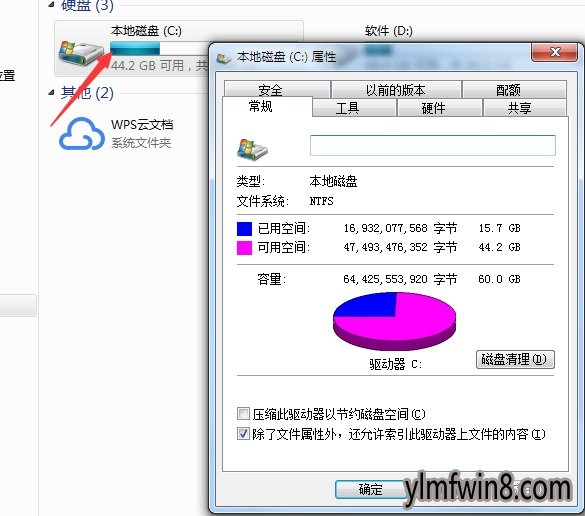
其二、将C盘常规面板切换至硬件面板点击下方的属性按钮进入:
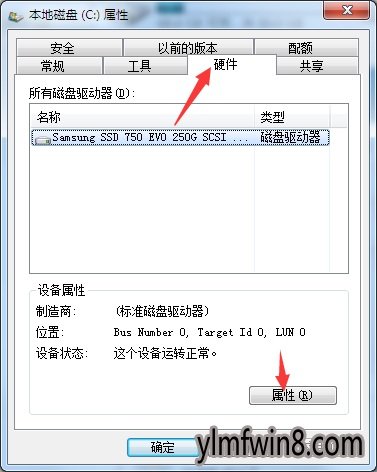
其、将弹出的属性窗口进一步切换至策略面板,去除勾选写入缓存策略一栏中的“启动设备上的写入缓存”选项后确定保存即可:
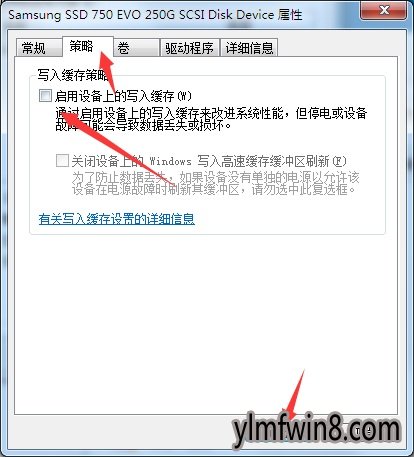
以上,便是win10系统开机后提示windows延缓写入失败的操作方案就介绍到这里了。有问题?就来莫回首笔记本之家!
大家在用win10系统电脑工作和学习的过程中,可能会出现win10系统开机后提示windows延缓写入失败的情况。如果遇到win10系统开机后提示windows延缓写入失败的问题应该如何处理呢?对于电脑水平属于小白的用户来说一般不知道win10系统开机后提示windows延缓写入失败到底该怎么处理?其实很简单只需要其一、打开C盘属性,进入计算机右键选择C盘并进入C盘属性。其二、将C盘常规面板切换至硬件面板点击下方的属性按钮进入。今天小编就给大家详细介绍一下关于win10系统开机后提示windows延缓写入失败的处理办法:
其一、打开C盘属性,进入计算机右键选择C盘并进入C盘属性:
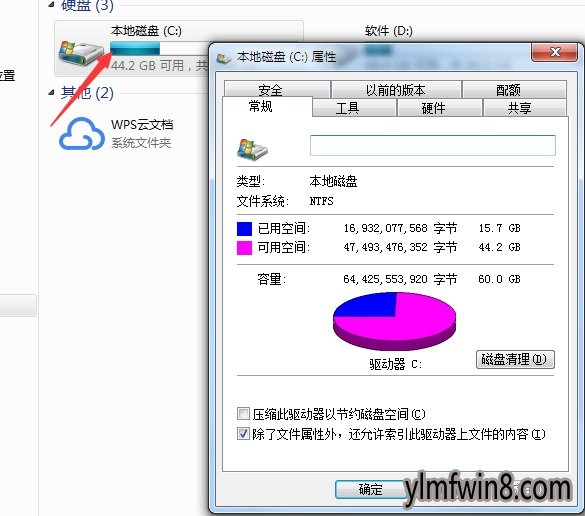
其二、将C盘常规面板切换至硬件面板点击下方的属性按钮进入:
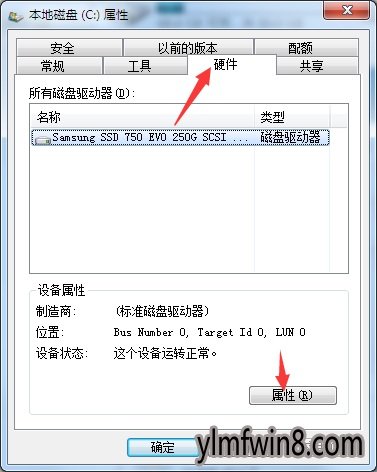
其、将弹出的属性窗口进一步切换至策略面板,去除勾选写入缓存策略一栏中的“启动设备上的写入缓存”选项后确定保存即可:
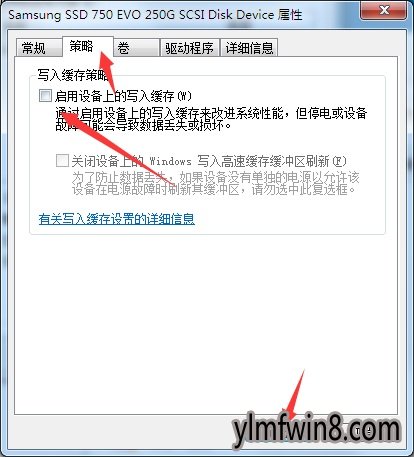
以上,便是win10系统开机后提示windows延缓写入失败的操作方案就介绍到这里了。有问题?就来莫回首笔记本之家!
相关软件
- [办公软件] 优考试局域网考试系统v4.14
- [系统工具] Eterm黑屏系统官方版v2.05
- [系统工具] 鸿蒙系统官网下载v3.2.2
- [音乐播放] itunes xp版v12.1
- [系统其它] 中标麒麟操作系统正版v8.0
- [雨林木风Win10系统] 雨林木风Ghost Win10 x64位 全新专业版 2021年06月(自动激活)
- [系统其它] 影子系统下载|影子系统PowerShadowMasterv6.698全能国语版
- [雨林木风Win7系统] windows7精简版239m下载_雨林木风Ghost Win7精简版239m(32位)最纯净版下载
- [文件工具] 华为鸿蒙系统pc版v4.5
- [商业贸易] 银豹收银系统下载|PosPal收银系统v10.567怀旧破解版
- 热门手游
- 最新手游
- 本类周排行
- 本类总排行
- 1win8系统windows installer服务拒绝访问如何办
- 2电脑截图快捷键(电脑截屏快捷键大全)XP/win8/win8/win10系统
- 3win8系统休眠后恢复后网络连接不上如何办
- 4win8系统怎么屏蔽浮动的小广告和跳出窗口
- 5win8系统任务栏不显示预览窗口如何办
- 6win8系统在玩游戏的时候怎么快速回到桌面
- 7win8系统菜单关机按钮消失的找回办法
- 8wmiprvse.exe是什么进程?wmiprvse.exe cpu占用高如何禁止
- 9win8系统scardsvr.exe是什么进程?我真的懂scardsvr.exe禁用办法
- 10hkcmd.exe是什么进程?win8下如何禁止hkcmd.exe进程?





